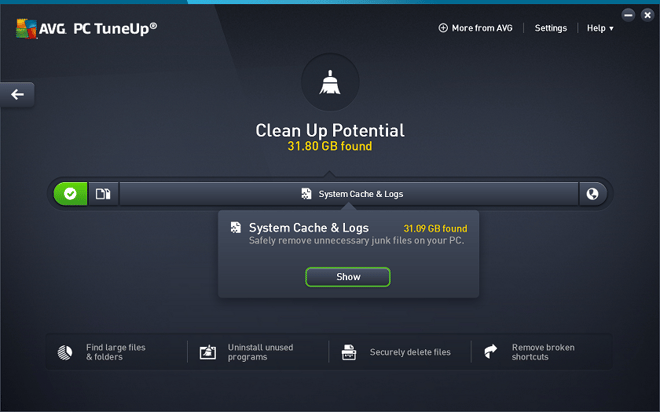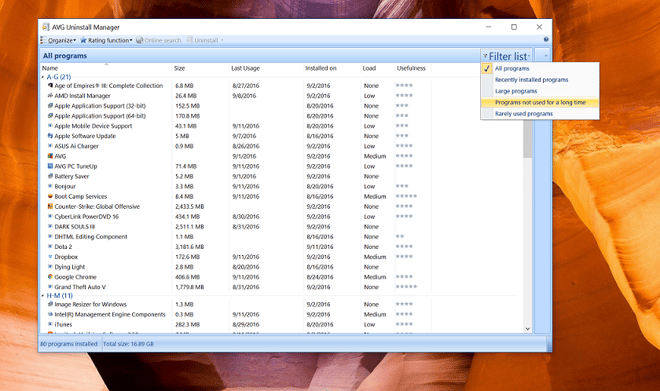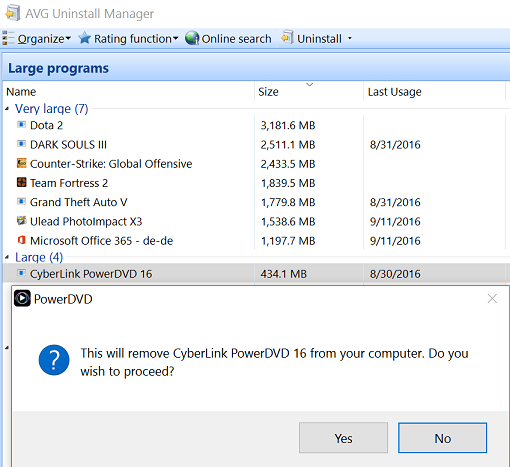Maar hij wordt op den duur onvermijdelijk trager. Als u uw pc snel wilt houden, doet u er goed aan het digitale en fysieke stof te verwijderen dat zich in de loop van de jaren heeft opgehoopt. En zelfs als u uzelf hebt getrakteerd op een nieuwe laptop of geavanceerde pc, is het raadzaam de oude nog even te bewaren. Er zit nog leven in, zeker als u de computer wilt weggeven.
Hou grote schoonmaak op uw computer!
Er is maar één professionele manier om een pc op te peppen: een schone installatie (zie verderop). Daarbij gaat u eigenlijk met een bulldozer door de computer: alles gaat plat en wordt vervolgens opnieuw opgebouwd. Helaas komt daar veel werk bij kijken, omdat alle programma's opnieuw moeten worden geïnstalleerd en alle instellingen moeten worden teruggezet. Die aanpak bewaren we dus voor een ander artikel.
In dit artikel gaan we iets zorgvuldiger te werk. Daarbij verwijderen we nauwkeurig alles wat het systeem trager maakt.
Stap 1: verwijder lang vergeten programma's
Eerst maken we een inventaris van alle programma's die op uw pc of laptop staan en kijken we welke programma's u daadwerkelijk gebruikt. Voordat u programma's verwijdert, moet u natuurlijk zeker weten dat u ze niet meer nodig hebt. Want weg is weg.
U kunt daarbij niet zonder hulpprogramma. Ik raad AVG TuneUp aan (en maak er schaamteloos reclame voor). Het ingebouwde onderdeel Uninstall Manager stelt vast welke programma's al lang niet meer zijn gebruikt en alleen maar ruimte innemen op de harde schijf.
Nadat u het hulpprogramma hebt gedownload (hier vindt u de proefversie), opent u het en gaat u naar het gedeelte Opschonen. Klik op de knop Ongebruikte programma's verwijderen.
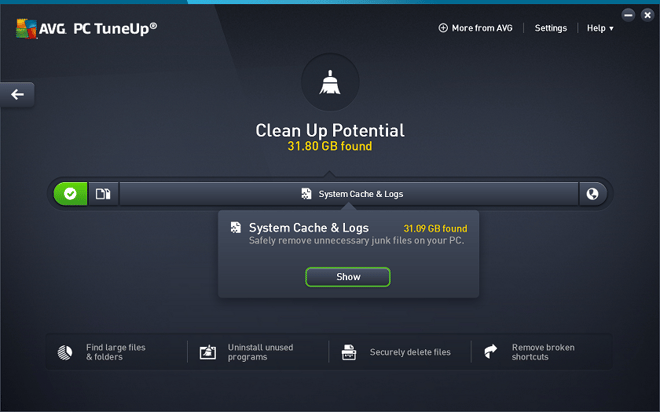
Op het volgende scherm verschijnt een lijst met alle geïnstalleerde toepassingen. U kunt een dergelijke lijst ook samenstellen met Windows. Maar in Windows hebt u niet de mogelijkheid ongebruikte toepassingen uit te filteren. Klik rechtsboven op Filter en selecteer een van deze opties:
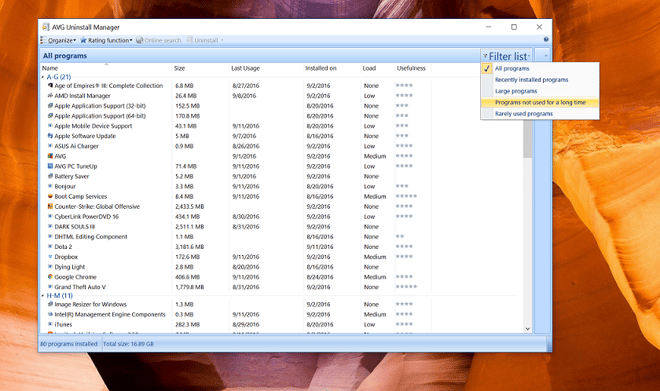
Het hulpprogramma maakt een inventaris van de computer en laat zien hoeveel dagen het geleden is dat u elk programma hebt gebruikt. Nog beter: het gebruik wordt bepaald aan de hand van de tijden waarop de laptop daadwerkelijk aan stond. Vakanties of dagen waarop de computer niet is gebruikt, worden dus niet meegeteld. Als u de laptop dus 32 dagen hebt gebruikt in 3 maanden, worden die 32 dagen geteld, niet alle 90.
Naar mijn ervaring kunnen programma's veilig worden verwijderd als ik ze meer dan 60 dagen niet heb gebruikt. (Waarom zou u een programma dat u de afgelopen twee maanden niet hebt gebruikt nog nodig hebben?) U kunt een programma verwijderen door erop te klikken en Verwijderen te kiezen:
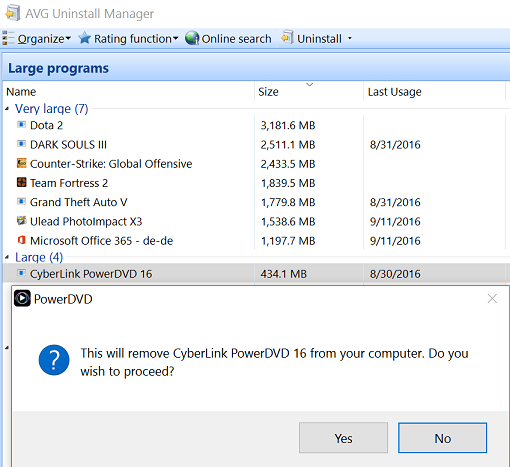
Stap 2: werk de stuurprogramma's bij
Geloof het of niet, maar er staat meer software op uw pc dan Windows, uw toepassingen en uw games. Dat zijn de "stuurprogramma's". Stuurprogramma's zijn stukjes software die ervoor zorgen dat alle verschillende onderdelen van uw apparaat samenwerken. Als u verouderde stuurprogramma's gebruikt (wat niet onwaarschijnlijk is), benut u mogelijk niet het volledige potentieel van uw computer. Bekijk ons artikel over het bijwerken van stuurprogramma's voor alle info.
Stap 3: defragmenteer de harde schijf
Dat had u al een tijdje niet meer gehoord, of wel? Defragmenteren is nog steeds nodig als u een pc hebt met een traditionele mechanische harde schijf, en de kans is groot dat dat zo is als u dit artikel leest... Nieuwe computers worden vaak uitgerust met flash-geheugenopslag (SSD's), maar in oudere schijfstations worden nog steeds mechanische schijven gebruikt die zijn gegroepeerd in clusters. Als u veel programma's en bestanden op uw schijf hebt opgeslagen en verwijderd, komen de bits en bytes verspreid te liggen over de hele schijf. Bij een mechanische schijf is het lastiger om alles weer te verzamelen en dat zorgt voor vertragingen. Een defragmentatieprogramma (bijvoorbeeld het programma in AVG TuneUp) zet al deze stukjes bij elkaar, zodat uw computer ze in één keer kan lezen. In ons artikel over defragmenteren vindt u meer informatie over defragmenteren en hoe u dat handmatig doet.
Stap 4: upgrade uw hardware als dat mogelijk is
In veel gevallen kunt u uw computer flink de sporen geven door meer RAM-geheugen, een snellere schijf of een betere grafische kaart te plaatsen. Wij raden het volgende aan:
-
Bezitters van een laptop: veel laptoponderdelen kunnen niet fysiek worden verwijderd, omdat ze vastgesoldeerd zitten op het moederbord. Drie zaken zijn echter de moeite van het upgraden waard. Ten eerste: hebt u een oude mechanische harde schijf (zie hierboven), koop dan een SSD. Ik heb een oude Dell-laptop nieuw leven ingeblazen door de oude HDD te verwijderen en te vervangen door een SSD, voor maar € 100.

Het resultaat was ongelooflijk: de laptop startte 10 keer sneller op en alle programma's werkten merkbaar soepeler. Het was alsof ik een nieuwe laptop had. In sommige laptops kunt u ook meer RAM-geheugen plaatsen. Maar dat raad ik alleen aan als u over minder dan 4 GB beschikt. De stap van 4 naar 8 of 16 GB maakt eigenlijk weinig verschil, tenzij u erg grote programma's (bijvoorbeeld Photoshop) of games gebruikt.
-
Bezitters van een pc: nu wordt het interessant. Een van de voordelen van die grote, dikke, lompe computerkast onder uw bureau is dat die heel goed te upgraden is. Ik heb zelf bijvoorbeeld die rare driehoekige game-pc van Alienware gekocht, de Area 51-R2:

Hoewel het een geweldige computer is, heb ik destijds niet voor het topmodel gekozen, maar voor een middenmoter met de volgende configuratie: een 3,6 GHz Core i7 CPU (goed!), 16 GB RAM-geheugen (goed!), een GeForce 970-videokaart (meh!) en een mechanische harde schijf van 1 TB (dubbel-meh!). Gamen ging wel oké, maar de mechanische harde schijf was een stap richting stenen tijdperk: het duurde eeuwen voordat games werden geladen en Windows was vaak enorm traag. En toen ik er een 4K-scherm op aansloot, werd het pijnlijk duidelijk dat de 970 alleen goed genoeg is voor games in Full-Hd (voor de niet-gamers: dat is ondanks het woord "Full" minder goed dan 4K). De kaart produceerde een belachelijk lage framerate van 7 fps bij mijn favoriete game: The Witcher 3.
Mijn eerste upgrade bestond dus uit een waanzinnig snelle SanDisk Extreme Pro SSD van 480 GB (te koop voor minder dan € 200). Daarna was de grafische kaart aan de beurt: ik kocht twee videokaarten van het type NVIDIA Titan X (op het moment van schrijven de snelste GPU's voor gewone stervelingen). Het resultaat: Windows 10 wordt in minder dan 8 seconden geladen, en de nieuwste games, zelfs Witcher 3, Battlefield 1 en Deus Ex Mankind Divided, werken allemaal op de ULTRA-stand bij een 4K-resolutie. Het is een visueel wonder.
Om een lang verhaal kort te maken: investeer in uw bestaande hardware voordat u een gloednieuwe pc koopt. Dit zijn de vier terreinen waarop u winst kunt boeken:
-
CPU: als u over een oudere processor beschikt (een Core i3/i5/i7 van de 1e of 2e generatie of zelfs nog een Core 2 Duo), is het misschien tijd voor een upgrade. In veel gevallen is dat alleen mogelijk als u het hele moederbord vervangt, omdat uw bestaande moederbord een andere CPU-socket heeft of gewoon geen nieuwere CPU's ondersteunt. Over hoe u de weg kunt vinden in de wirwar van CPU's en sockets later mogelijk meer, in een ander artikel. Op dit moment raad ik het alleen aan voor hardcoregebruikers.
-
RAM-geheugen: beschikt u over minder dan 4 GB aan RAM-geheugen? Dan kan het de moeite waard zijn om geheugen bij te plaatsen.
-
GPU: als u gamer bent of beroepsmatig met videobeelden werkt, kan het upgraden van een 2 tot 3 jaar oude grafische kaart de prestaties van uw systeem verdubbelen of verdrievoudigen. Zo kocht ik in 2012 bijvoorbeeld een GeForce 670 GTX voor een oudere pc. Toen ik dezelfde computer eind 2014 opwaardeerde met een 970 (voor dezelfde prijs) liepen games 2,5 keer zo snel, bij hogere beeldinstellingen.
-
Harde schijf: SSD's zijn tegenwoordig goedkoop en eenvoudig te installeren. Als u nog over een oude mechanische harde schijf beschikt, heeft deze upgrade waarschijnlijk de meest waarneembare invloed op de prestaties.
Stap 5: stof de computer af
De ventilators van uw pc of laptop blazen jarenlang lucht het systeem in en uit. Daardoor is de kans groot dat er zich veel stof heeft opgehoopt in uw apparaat. Dat stof kan ervoor zorgen dat de ventilators langzamer gaan draaien of er zelfs helemaal de brui aan geven, waardoor de computer niet meer goed gekoeld wordt en daardoor slechter presteert of vaker vastloopt.
Daarom open ik regelmatig de behuizing van mijn pc en laptops en gebruik ik persluchtspray om stof uit het systeem te blazen. (Houd een stofzuiger bij de hand.)
Stap 6: koop nieuwe randapparatuur
Hoewel het hierbij mogelijk om een gevoelsmatige verbetering gaat, kan een nieuw of geavanceerder model muis of toetsenbord het computergebruik een stuk veraangenamen. Vervang die oude muis met drie knoppen die bij uw computer werd geleverd bijvoorbeeld door een Logitech- of Microsoft-muis en uw productiviteit (en plezier) zal er sterk op vooruitgaan. Ik ben van een kleine laptopmuis overgestapt op de Logitech MX Master. Het verschil is overduidelijk. De nauwkeurigheid bij het klikken en gamen is veel groter en dat is fijn.
Koop, als u daar zin in hebt en als het kan, een nieuw scherm en nieuwe luidsprekers om uw "pc-ervaring" te vervolmaken. Uw desktopcomputer (of laptop) mag dan vijf jaar oud zijn, als deze is voorzien van technologie uit 2016, ligt vervanging een stuk minder voor de hand.
Stap 7: gebruik onze gepatenteerde pc-verfrisser
En ten slotte staan er misschien veel programma's op uw computer die u niet dagelijks gebruikt, maar die uw systeem mogelijk wel vertragen. Bij AVG hebben we voor die speciale gevallen technologie ontwikkeld die luistert naar de naam Programma's deactiveren (onderdeel van AVG TuneUp). Niet-gebruikte programma's worden in feite in de slaapstand gezet en pas gewekt wanneer u ze nodig hebt, waardoor ze de rest van het systeem niet meer onnodig ophouden.
Ga naar Programma's uitschakelen en blader door de lijst met alle toepassingen die van invloed zijn op de pc-prestaties.

Door de schakelaar op Uitgeschakeld te zetten, worden activiteiten op de achtergrond uitgeschakeld die u op dat moment niet nodig hebt (en weer ingeschakeld wanneer u ze wel nodig hebt). Zonder die zware achtergrondtaken werkt uw pc weer bijna als nieuw en worden uw games sneller.
Bonusstap (voor gevorderden): een schone installatie
Als uw pc na een paar jaar trager wordt, biedt een schone installatie doorgaans uitkomst. In een toekomstig artikel laten we u stap voor stap zien hoe dat gaat. Voor dit moment: sla uw bestanden op, maak uw harde schijf leeg (zorg er wel voor dat u van tevoren een back-up maakt van alle belangrijke gegevens) en installeer Windows 7, 8 of 10 met behulp van een opstartbaar USB-station. Installeer vervolgens uw programma's opnieuw en richt alles weer naar wens in.

Slotopmerking
In dit artikel hebben we de basis behandeld. We hopen dat we u een paar euro's hebben bespaard door de levensduur van uw oude computer wat op te rekken (zodat u kunt wachten totdat die coole ultrabook waar u uw zinnen op hebt gezet binnen bereik komt). Blijf de categorie "Prestaties" in de gaten houden voor meer artikelen over het optimaliseren en opfrissen van uw pc – of bekijk onze ultieme gids voor het versnellen en opschonen van uw pc.